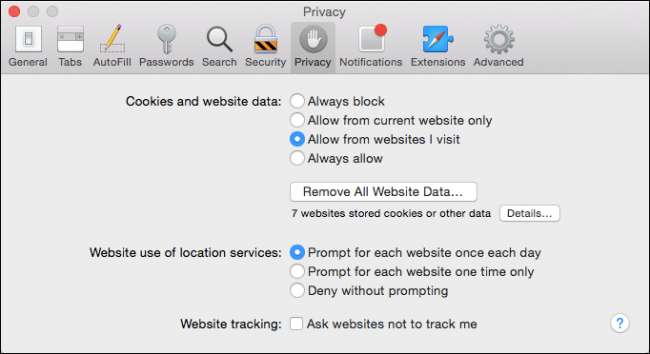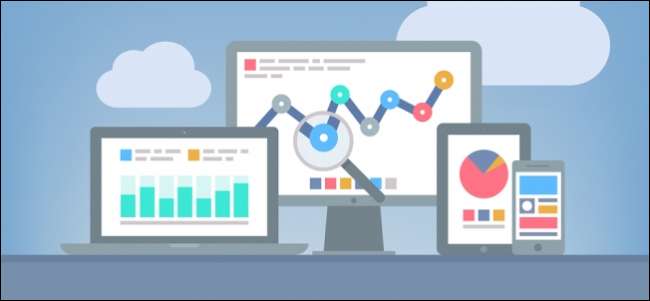
เครือข่ายภายในบ้านส่วนใหญ่แทบจะไม่มีไคลเอนต์ประเภทเดียวที่เชื่อมต่อกับมัน โดยปกติแล้วจะมีการผสมผสานระหว่าง Windows, Android, iOS และแม้กระทั่ง Mac คุณจะเชื่อมต่อกับไคลเอนต์เหล่านี้ได้อย่างไรในขณะที่รักษาผู้ใช้ที่อายุน้อยกว่าให้พ้นจากปัญหา
เราได้พูดถึง OpenDNS ในบทความที่ผ่านมา และเมื่อไม่นานมานี้เรา กล่าวถึงความเป็นไปได้ในการใช้เราเตอร์ของคุณสำหรับการควบคุมโดยผู้ปกครองขั้นพื้นฐาน . ในบทความนั้นเราได้กล่าวถึงเราเตอร์ตัวอย่างของเราว่าจริง ๆ แล้วเราเตอร์ตัวอย่างของเราให้ OpenDNS เป็น
การใช้เราเตอร์ไม่ได้เป็นวิธีแก้ปัญหาที่มีประสิทธิภาพเสมอไปหากปัญหาเกิดจากการเข้าถึงอินเทอร์เน็ต ในขณะที่คุณสามารถบล็อกคีย์เวิร์ดและโดเมนได้ แต่คุณจะพบได้อย่างรวดเร็วว่าการควบคุมนั้นคล้ายกับการเทียบเคียงของนิ้วของเขื่อน คุณอาจสามารถบล็อกเว็บไซต์ที่มีปัญหาสองสามเว็บไซต์ได้ในตอนแรกคุณจะต้องมีอะไรที่แข็งแกร่งและห่อหุ้มเพื่อให้งานสำเร็จลุล่วงจริงๆ
ที่เกี่ยวข้อง: การใช้เราเตอร์ของคุณเพื่อความปลอดภัยของครอบครัวเครือข่ายในบ้านขั้นพื้นฐาน (มาก)
สิ่งที่ดีสำหรับ OpenDNS คือคุณสามารถกรองเว็บที่เราเตอร์หรือจะกำหนดให้กับลูกค้าแต่ละรายก็ได้ ซึ่งหมายความว่าเมื่อโตแล้วคุณไม่จำเป็นต้องรับมือกับประสบการณ์อินเทอร์เน็ตที่เป็นมิตรกับสิ่งแวดล้อม
วันนี้เราจะแสดงให้คุณเห็นว่าต้องทำอย่างไรจากนั้นกำหนดค่าไคลเอ็นต์ Windows, Mac, Android และ iOS ของคุณเพื่อใช้ประโยชน์จากการเปลี่ยนแปลง
การแนะนำสั้น ๆ เกี่ยวกับ OpenDNS
คุณอาจสงสัยว่ามันทำงานอย่างไรและมันก็ง่ายมาก ขั้นแรกไปที่ OpenDNS.com และสร้างบัญชีสำหรับการควบคุมโดยผู้ปกครอง เราเลือก OpenDNS Home ซึ่งใช้เวลาเพียงไม่กี่นาทีในการตั้งค่าและไม่มีค่าใช้จ่ายใด ๆ
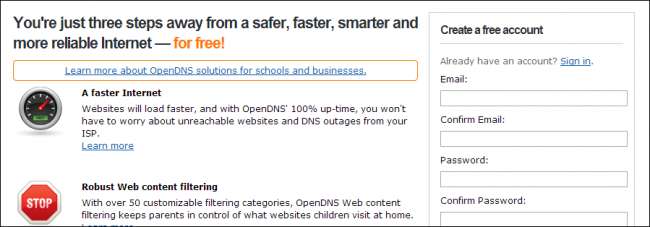
สิ่งที่พวกเขาต้องการจริงๆคือข้อมูลพื้นฐานบางอย่างอย่างไรก็ตามอาจแจ้งให้คุณทราบเพิ่มเติม เมื่อคุณสร้างบัญชีเสร็จแล้วคุณจะต้องยืนยันผ่านที่อยู่อีเมลที่คุณให้ไว้
หน้าจอถัดไปที่คุณพบจะอธิบายวิธีเปลี่ยน DNS สำหรับไคลเอนต์และจุดเชื่อมต่อต่างๆบนเครือข่ายของคุณ
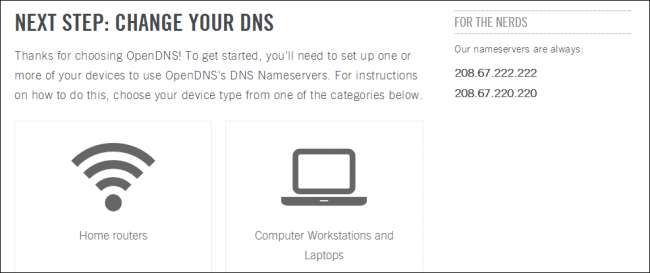
มีคำแนะนำในการเปลี่ยน DNS บนเราเตอร์พีซีเซิร์ฟเวอร์และแม้แต่อุปกรณ์พกพา เราจะดำเนินการต่ออย่างรวดเร็วและแสดงวิธีดำเนินการทั้งหมดในส่วนต่อ ๆ ไป
การเปลี่ยน DNS ของคุณ
คุณมีสองตัวเลือกการกำหนดค่าบนเครือข่ายในบ้านของคุณ คุณสามารถเปลี่ยน DNS บนเราเตอร์ของคุณซึ่งเป็นจุดเชื่อมต่อหลักเข้าและออกจากอินเทอร์เน็ตได้
สิ่งนี้มีข้อดีคือครอบคลุมทุกสิ่งในร่มแห่งการป้องกัน นี่เป็นข้อเสียเช่นกันเนื่องจากคอมพิวเตอร์ทุกเครื่องที่อยู่หลังเราเตอร์จะต้องใช้การตั้งค่าเราเตอร์เดียวกันเว้นแต่คุณจะกำหนดให้ไคลเอนต์ใช้เซิร์ฟเวอร์ DNS อื่นโดยเฉพาะ
ข้อเสียอีกประการหนึ่งคือไม่มีวิธีใดที่จะบอกได้อย่างน้อยที่สุดด้วย OpenDNS เวอร์ชันฟรีที่มีการเข้าชมมาจากที่ใดดังนั้นหากคุณเห็นเว็บไซต์ที่ถูกบล็อกจำนวนมากอาจเป็นคุณอาจเป็นคู่สมรสของคุณก็อาจเป็นได้ ลูก ๆ ของคุณหรือใครก็ตามที่เข้ามาและเชื่อมต่อกับเครือข่ายของคุณ
วิธีที่ต้องการ: การกำหนดค่าเราเตอร์ของคุณ
อย่างไรก็ตามวิธีที่แนะนำในการใช้ OpenDNS คือการกำหนดค่าเราเตอร์ของคุณเพื่อกำหนดทิศทางคำขอ DNS ทั้งหมดผ่านเซิร์ฟเวอร์ของตน
เราจะอธิบายวิธีการพื้นฐานในการเปลี่ยน DNS ของเราเตอร์ของคุณ คุณควรแน่นอนที่สุด ตรวจสอบคำแนะนำที่เกี่ยวข้องสำหรับเราเตอร์ของคุณ เมื่อถึงเวลาตั้งค่าของคุณโดยเฉพาะอย่างยิ่งหากยังไม่ชัดเจนในทันทีว่าจะทำอย่างไร
โดยทั่วไปแล้วนี่คือสิ่งที่คุณควรคาดหวังเมื่อกำหนดค่าเราเตอร์ของคุณ ขั้นแรกให้เข้าไปที่แผงการกำหนดค่าของเราเตอร์โดยเปิดในเว็บเบราว์เซอร์ที่คุณต้องการ เราพูดถึงเรื่องนี้ในบทที่ 2 ดังนั้นหากคุณไม่แน่ใจว่าต้องทำอย่างไรเราขอแนะนำให้อ่าน

เมื่อคุณเปิดเราเตอร์แล้วคุณต้องการค้นหาตำแหน่งที่คุณสามารถป้อนเซิร์ฟเวอร์ DNS อื่นได้ เซิร์ฟเวอร์ DNS หลักของ OpenDNS คือ 208.67.222.222 และเซิร์ฟเวอร์รองคือ 208.67.220.220 ในภาพหน้าจอด้านล่างเราจะเห็นตำแหน่งที่เราป้อนบนเราเตอร์ของเรา

เมื่อป้อนข้อมูลแล้วคุณจะต้องบันทึกการเปลี่ยนแปลงของคุณ ขึ้นอยู่กับเราเตอร์ของคุณอาจเป็นปุ่ม "บันทึก" จริงหรืออาจพูดว่า "ใช้" ไม่ว่าคุณจะไม่ยอมรับการเปลี่ยนแปลงใด ๆ ก็ตามการเปลี่ยนแปลงจะไม่มีผล
นั่นคือทั้งหมดที่คุณต้องทำกับเราเตอร์ของคุณคำขอ DNS ทั้งหมดจะถูกกำหนดเส้นทางผ่าน OpenDNS อย่างไรก็ตามคุณยังต้องล้างแคชตัวแก้ไข DNS และแคชของเว็บเบราว์เซอร์
การล้างแคช DNS Resolver ของคุณบนไคลเอนต์ Windows
เปิดพรอมต์คำสั่งบน Windows 7 หรือ Windows 8.1 โดยเปิดเมนูเริ่มหรือหน้าจอเริ่มตามลำดับและป้อน“ cmd” ในช่องค้นหา แทนที่จะกดปุ่ม“ Enter” ให้ใช้“ Ctrl + Shift + Enter” เพื่อเปิดพรอมต์คำสั่งของผู้ดูแลระบบ คุณจะรู้ว่าคุณมีสิทธิ์ระดับผู้ดูแลระบบเพราะมันจะบอกอย่างนั้นในแถบชื่อเรื่อง
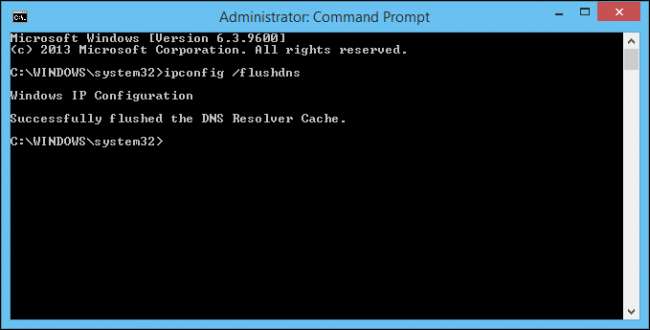
เมื่อเปิดพรอมต์คำสั่งให้พิมพ์“ ipconfig / flushdns” (คำสั่งเหมือนกันสำหรับทั้ง Windows 7 และ Windows 8.1) คุณควรทำสิ่งนี้กับไคลเอนต์ Windows ทั้งหมดของคุณดังนั้นหากบุตรหลานของคุณแต่ละคนมีคอมพิวเตอร์คุณต้องล้างแคช DNS ของพวกเขา
การล้าง DNS Resolver Cache บนไคลเอนต์ OS X
ในการล้างแคชตัวแก้ไข DNS บน Mac ของคุณคุณจะต้องเปิด Terminal
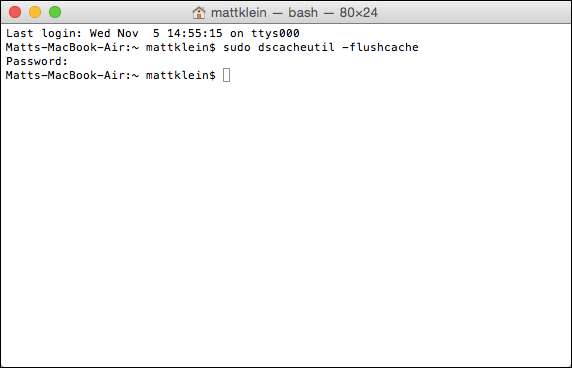
เมื่อเปิด Terminal ให้พิมพ์คำสั่งที่เหมาะสม:
sudo dscacheutil –flushcache (OS X Yosemite)
dscacheutil -flushcache; sudo killall -HUP mDNSResponder (OS X Mavericks)
sudo killall -HUP mDNSResponder (OS X Mountain Lion หรือ Lion)
หากคุณใช้ OS X เวอร์ชันอื่นคุณควร ตรวจสอบลิงก์นี้ซึ่งมีข้อมูลสำหรับการล้างแคช DNS ตลอดทางกลับไปที่ OS X 10.3 .
การล้างประวัติเบราว์เซอร์ของคุณ
นอกจากนี้ยังจำเป็นต้องล้างแคชใด ๆ และทั้งหมดในเบราว์เซอร์ใด ๆ ที่คุณใช้
ใน Windows คุณมักจะใช้เบราว์เซอร์ยอดนิยมอย่างน้อยหนึ่งในสามตัว ได้แก่ Internet Explorer, Mozilla Firefox หรือ Google Chrome ใน Mac มักเป็น Safari
การล้างแคชของ Internet Explorer
สำหรับ Internet Explorer วิธีที่สอดคล้องกันมากที่สุดคือการใช้ตัวเลือกอินเทอร์เน็ตที่พบในแผงควบคุม แท็บแรกคือการตั้งค่าทั่วไป คลิกที่“ ลบ” ภายใต้ประวัติการเรียกดู

คุณสามารถล้างข้อมูลทุกอย่างออกได้ในครั้งเดียวหากต้องการ แต่ข้อมูลแคชเรียกว่า "ไฟล์อินเทอร์เน็ตชั่วคราวและไฟล์เว็บไซต์" คลิก "ลบ" เมื่อคุณพร้อมที่จะล้างแคชของ Internet Explorer
การล้างแคชของ Mozilla Firefox
ใน Mozilla Firefox (ขณะที่เขียนเรากำลังใช้เวอร์ชัน 31) คุณต้องการคลิกที่ไอคอนเมนูและเลือก "ประวัติ"
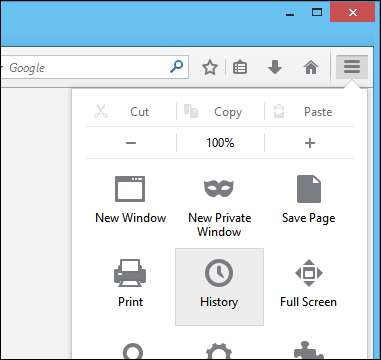
จากนั้นเลือก“ ล้างประวัติล่าสุด…” จากตัวเลือกใกล้ด้านบนสุดของแถบด้านข้างประวัติ

ขั้นแรกให้เลือก“ ทุกอย่าง” ใน“ ช่วงเวลาที่จะล้าง:” จากนั้นคุณต้องการเปิด“ รายละเอียด” ด้วยเพื่อให้คุณสามารถดูสิ่งที่จะลบได้ หมายเหตุในภาพหน้าจอตัวเลือกที่คุณต้องการเลือกคือ "แคช"
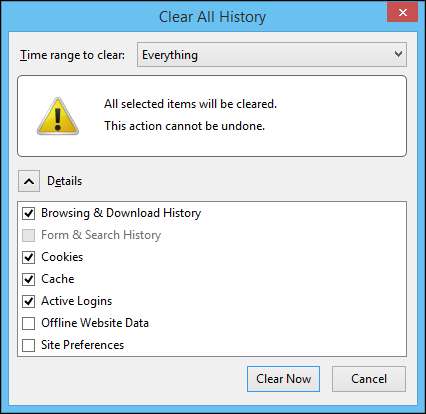
คลิก“ ล้างทันที” เมื่อคุณพร้อมและแคชของ Firefox (และตัวเลือกอื่น ๆ ที่คุณเลือก) จะถูกลบ
การล้างแคชของ Google Chrome
เมื่อล้างแคชของ Chrome ให้เปิดเมนูและเลือก "ประวัติ" จากรายการ หรือคุณสามารถใช้“ Ctrl + H”

ในหน้าจอประวัติที่ได้รับคลิก“ ล้างข้อมูลการท่องเว็บ…” เพื่อลบแคช

เราต้องการ "ลบล้าง" ข้อมูลการท่องเว็บตั้งแต่ "จุดเริ่มต้นของเวลา" ตรวจสอบว่าคุณได้เลือก“ แคชรูปภาพและไฟล์” จากรายการ ส่วนที่เหลือขึ้นอยู่กับคุณ

เมื่อคุณพร้อมที่จะกระทำให้คลิก“ ล้างข้อมูลการท่องเว็บ” จากนั้นทุกอย่างในแคชจะถูกล้างออกทั้งหมด
การล้างแคชของ Safari
เพียงเปิดการตั้งค่าของ Safari (วิธีที่เร็วที่สุดคือใช้“ Command +”) จากนั้นคลิกที่แท็บ“ ความเป็นส่วนตัว”
คลิก“ Remove All Website Data …” แล้วคลิก“ Remove Now” บนหน้าจอถัดไป
วิธีทางเลือก: การกำหนดค่าไคลเอ็นต์แต่ละราย
ตัวเลือกอื่นสำหรับการกำหนดค่า OpenDNS คือการเปลี่ยนไคลเอนต์แต่ละตัวในเครือข่ายของคุณหรือคุณสามารถเปลี่ยน DNS บนเราเตอร์ของคุณและพ่อและแม่สามารถกำหนดค่าคอมพิวเตอร์ของตนเองด้วยการตั้งค่าเซิร์ฟเวอร์ DNS ของ ISP หรือสามารถใช้เซิร์ฟเวอร์ DNS สาธารณะของ Google (8.8.8.8 และ 8.8.4.4) เพื่อเข้าถึงอินเทอร์เน็ตโดยไม่มีการเชื่อมต่อ
การเปลี่ยนเซิร์ฟเวอร์ DNS บนคอมพิวเตอร์ Windows
เราจะแสดงวิธีกำหนดค่าไคลเอนต์ Windows ด้วยการตั้งค่าของ OpenDNS ใน Windows 7 และ Windows 8.1 เส้นทางและจุดสิ้นสุดจะเหมือนกัน เราจะแสดงภาพหน้าจอจาก Windows 8.1
ระบบ Windows ทั้งสองควรมีไอคอนของเครือข่ายที่คุณเชื่อมต่ออยู่ที่มุมล่างขวาของแถบงาน คลิกขวาที่ไอคอนเครือข่ายนั้นในภาพหน้าจอนี้เป็นการเชื่อมต่อแบบใช้สาย แต่ในคอมพิวเตอร์ของคุณอาจเป็นแถบ Wi-Fi
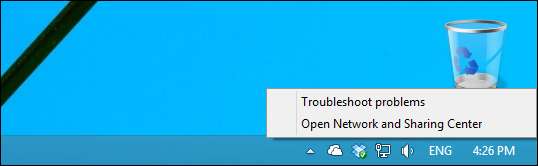
ไม่ว่าคุณจะใช้อะแดปเตอร์เชื่อมต่อเครือข่ายแบบใดคุณต้องเลือก“ Open Network and Sharing Center” จากนั้นเลือก“ Change adapter settings” ทางด้านซ้ายมือ
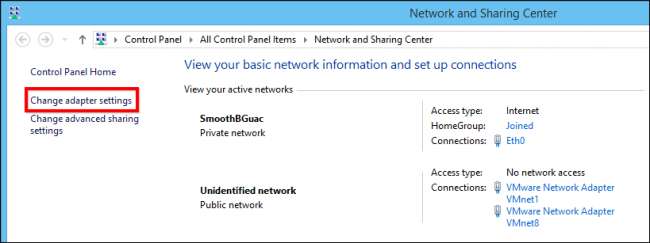
เมื่อหน้าจออะแดปเตอร์เปิดขึ้นคุณต้องการคลิกขวาที่อะแดปเตอร์เครือข่ายของคุณ (คุณอาจมีเพียงอันเดียวและอาจเป็นการเชื่อมต่อ Wi-Fi) จากนั้นเลือก“ คุณสมบัติ” ในภาพหน้าจอต่อไปนี้การเชื่อมต่อแบบมีสาย“ Eth0” ของเรามีรายการที่ดีมากมายที่มาจากการเชื่อมต่อนี้ แต่สิ่งที่เราต้องการส่งผลกระทบควรอยู่ที่หรือใกล้กับด้านล่าง
เลือก“ Internet Protocol Version 4 (TCP / IPv4) จากรายการจากนั้นเลือก“ Properties” ที่อยู่ด้านล่าง
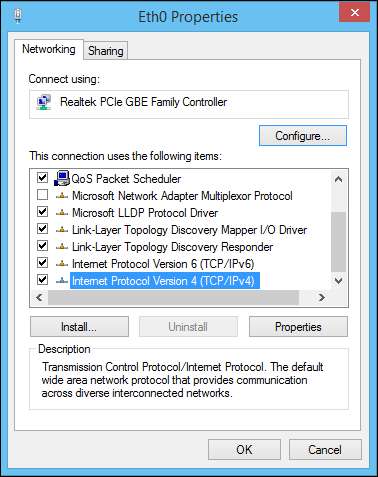
ตอนนี้คุณพบว่าตัวเองอยู่บนหน้าจอคุณสมบัติ IPv4 ของอะแด็ปเตอร์ซึ่งคุณสามารถป้อนการตั้งค่า DNS ที่กำหนดเองได้ เลือก“ ใช้ที่อยู่เซิร์ฟเวอร์ DNS ต่อไปนี้” จากนั้นคุณสามารถป้อนเซิร์ฟเวอร์ของ OpenDNS หรือคุณสามารถป้อนเซิร์ฟเวอร์ DNS ของ ISP สำหรับการกำหนดค่าทางเลือกที่เหมาะสำหรับผู้ใหญ่
ในภาพหน้าจอต่อไปนี้คุณจะเห็นว่าหน้าตาเป็นอย่างไรด้วยการกำหนดค่า OpenDNS

เมื่อคุณทำเสร็จแล้วให้คลิก "ตกลง" และในขณะที่คุณดำเนินการอยู่ให้ไปเกี่ยวกับกระบวนการที่เราได้กล่าวไว้ก่อนหน้านี้สำหรับการล้างแคช DNS และแคชของเบราว์เซอร์ ณ จุดนี้คอมพิวเตอร์ทุกเครื่องที่ใช้เซิร์ฟเวอร์ของ OpenDNS สามารถกรองและบันทึกได้
หรือคลิกปุ่ม“ ขั้นสูง…” จากนั้นคลิกแท็บ“ DNS”
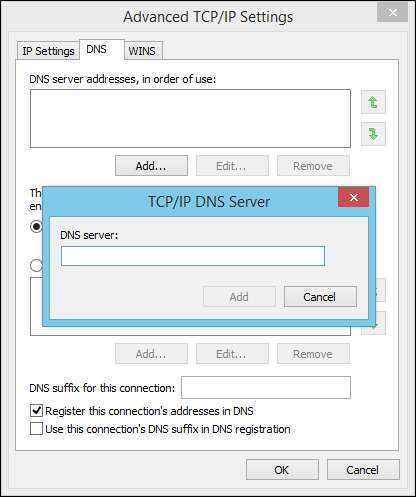
บนแท็บ DNS จากนั้นคุณสามารถ "เพิ่ม" เซิร์ฟเวอร์ DNS และเรียงลำดับตามลำดับการใช้งานโดยใช้ลูกศรสีเขียวทางด้านขวาของแท็บ
การเปลี่ยนเซิร์ฟเวอร์ DNS บนเครื่อง Mac
เช่นเดียวกับไคลเอนต์ Windows OS X จะถือว่าคุณต้องการใช้เซิร์ฟเวอร์ DNS ของเราเตอร์เว้นแต่จะระบุไว้เป็นอย่างอื่น ในการเปลี่ยนเซิร์ฟเวอร์ DNS บน OS X ให้เปิด Spotlight (“ Command + Space”) จากนั้นเลือกการตั้งค่าระบบเครือข่าย
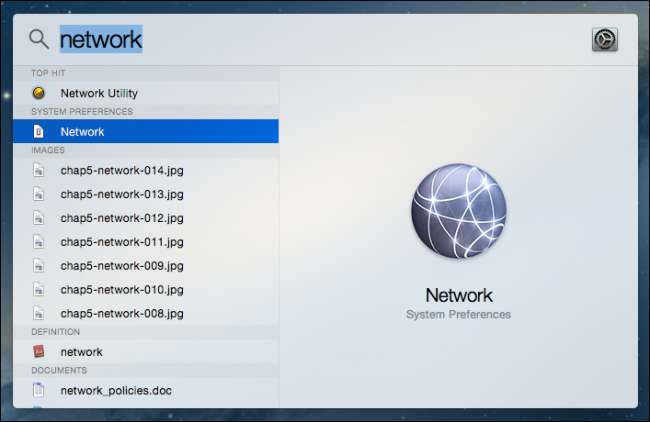
ในหน้าต่างที่ได้รับเลือกการเชื่อมต่อ Wi-Fi (หรือ LAN) ของคุณจากนั้นคลิก "ขั้นสูง" ที่มุมล่างขวา
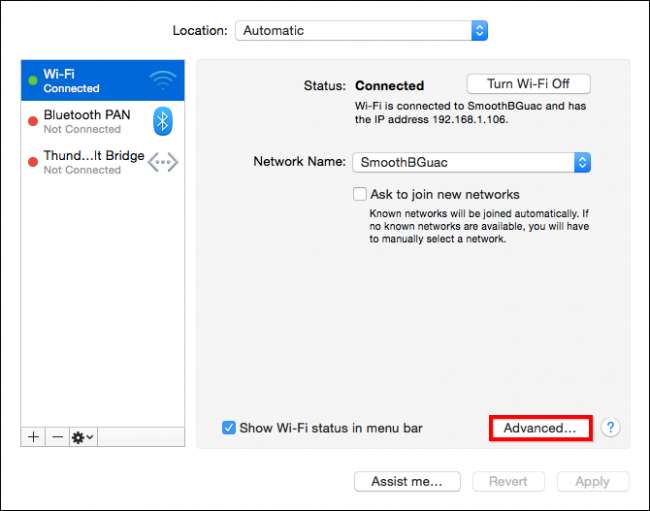
เมื่อการตั้งค่าล่วงหน้าเปิดขึ้นคุณต้องการคลิกแท็บ“ DNS” และเช่นเดียวกับบนไคลเอนต์ Windows ให้เพิ่มเซิร์ฟเวอร์ OpenDNS โดยใช้ปุ่ม +
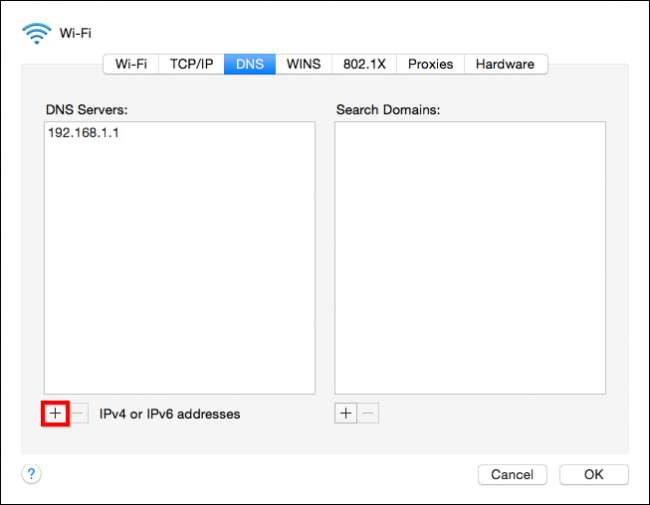
คลิก“ ตกลง” เพื่อบันทึกการตั้งค่าใหม่ของคุณและกลับไปที่การตั้งค่าระบบเครือข่าย
การเปลี่ยนเซิร์ฟเวอร์ DNS บนอุปกรณ์ Android
หากต้องการเปลี่ยนเซิร์ฟเวอร์ DNS บนอุปกรณ์ Android ให้เปิดการตั้งค่า Wi-Fi และกดการเชื่อมต่อค้างไว้
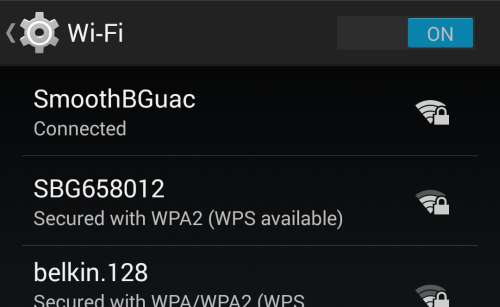
เลือก "แก้ไขเครือข่าย" จากสองตัวเลือก
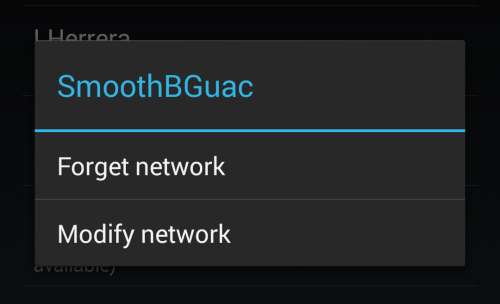
ในหน้าจอถัดไปให้แตะ“ แสดงตัวเลือกขั้นสูง”
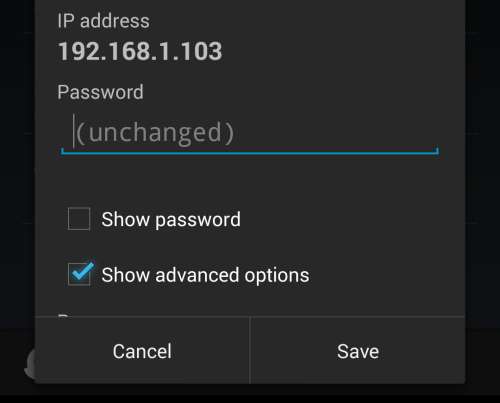
ในตัวเลือกขั้นสูงให้เลื่อนลงไปที่เซิร์ฟเวอร์ DNS และเปลี่ยนเป็นเซิร์ฟเวอร์ของ OpenDNS (หรือของ Google)
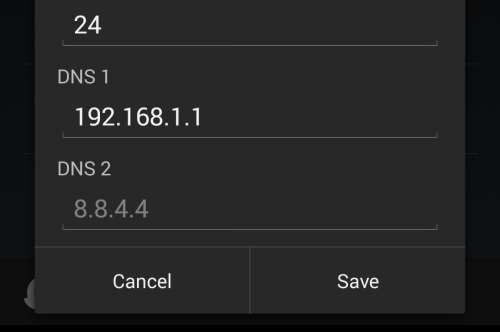
คลิก "บันทึก" เท่านี้ก็เสร็จสิ้น
การเปลี่ยนเซิร์ฟเวอร์ DNS บนอุปกรณ์ iOS
หากคุณใช้ iPhone หรือ iPad คุณก็สามารถเปลี่ยนเซิร์ฟเวอร์ DNS ได้เช่นกัน เปิดการตั้งค่า WiFi ของอุปกรณ์แล้วแตะ“ i” สีฟ้าข้างการเชื่อมต่อของคุณ
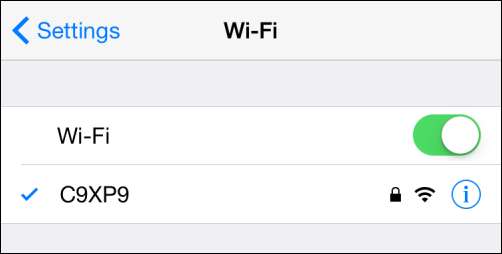
ในหน้าจอการตั้งค่าการเชื่อมต่อของคุณเพียงแค่เปลี่ยนเซิร์ฟเวอร์ DNS ของคุณ เนื่องจาก DNS ส่วนใหญ่มีเซิร์ฟเวอร์สองเครื่องคุณจึงต้องการแยกเซิร์ฟเวอร์ด้วยลูกน้ำตามลำดับความต้องการ (DNS 1, DNS 2)

สุดท้ายแตะปุ่มย้อนกลับ“ Wi-Fi” เท่านี้ก็เสร็จสิ้น ตอนนี้ iPhone หรือ iPad ของคุณจะใช้ DNS ที่กำหนดเมื่อเชื่อมต่อกับการเชื่อมต่อของคุณผ่าน Wi-Fi
ภาพรวมโดยย่อของ OpenDNS ฟรี
เมื่อคุณเข้าถึง OpenDNS เป็นครั้งแรกคุณจะต้องเพิ่มเครือข่ายในบ้านของคุณ หากคุณกำลังเชื่อมต่อจากคอมพิวเตอร์จากภายในเครือข่ายของคุณที่อยู่ IP ของคุณจะแสดงที่ด้านบน ไปที่แท็บการตั้งค่าเพื่อเพิ่มเครือข่ายของคุณ
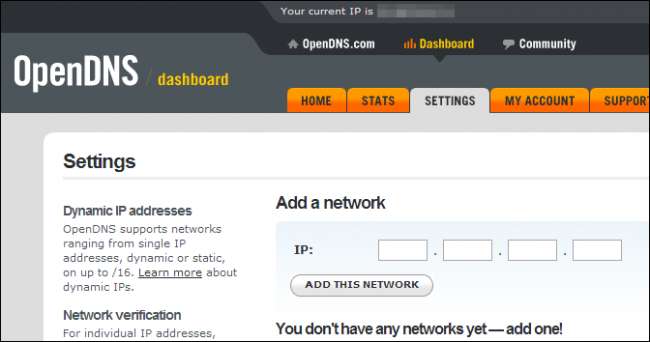
คุณต้องใช้เวลาสักครู่เพื่อตั้งค่าระดับการกรองเนื้อหาเว็บของคุณ การกรองจะกระจายไปตามสามระดับใน 26 หมวดหมู่ คลิก "ดู" เพื่อดูหมวดหมู่และ "ปรับแต่ง" เพื่อเพิ่มหรือลบหมวดหมู่เพื่อสร้างระดับการกรองที่กำหนดเอง
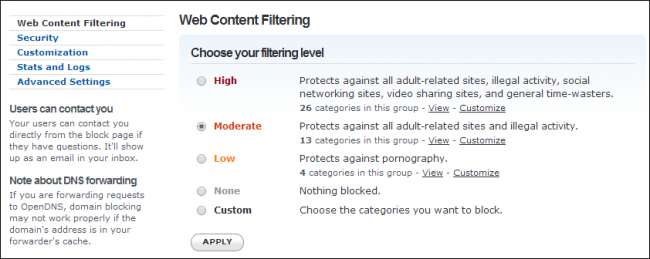
หากคุณพอใจกับระดับการกรอง แต่มีไซต์หนึ่งหรือสองไซต์ที่คุณไม่ต้องการให้บุตรหลานเข้าถึงคุณสามารถเพิ่มไซต์เหล่านั้นลงในตัวกรองโดยเฉพาะได้

เมื่อคุณเลือกตัวกรองแล้วควรใช้เวลาประมาณสามนาทีเพื่อให้การเปลี่ยนแปลงมีผล หลังจากนั้นเมื่อบุตรหลานของคุณไปที่สิ่งที่ OpenDNS บล็อกไว้พวกเขาจะเห็นหน้าจอที่คล้ายกันนี้

นอกจากตัวกรองของ OpenDNS แล้วยังมีตัวเลือกอื่น ๆ ที่ยอดเยี่ยมอีกมากมายที่คุณสามารถตรวจสอบได้ แต่ก่อนที่เราจะสรุปในวันนี้เราต้องการสัมผัสกับคุณลักษณะ "สถิติ" ที่พบใน OpenDNS คุณอาจพอใจกับวิธีที่ OpenDNS กรองเนื้อหาเว็บและถ้าเป็นเช่นนั้นก็เยี่ยมมาก แต่ถ้าคุณต้องการทราบว่าการรับส่งข้อมูลประเภทใดที่เข้าและออกจากเครือข่ายของคุณคุณจะต้องดูสถิติเครือข่ายอย่างรวดเร็ว

สามารถแสดงสถิติสำหรับช่วงวันที่ไม่ว่าจะเป็นสัปดาห์ล่าสุดหรือทั้งเดือนคุณสามารถดูคำขอและดูว่าลูกค้าของคุณเข้าชมเว็บไซต์ใดบ้าง คุณยังสามารถดาวน์โหลดสำเนาบันทึกหรือเอาต์พุตไปยังเครื่องพิมพ์

OpenDNS ช่วยให้คุณมีแนวทางในการควบคุมโดยผู้ปกครอง - การกรองและการบันทึก - แต่นั่นอาจเพียงพอสำหรับหลาย ๆ ครอบครัว เมื่อรวมกับวิธีการอื่นวิธีการควบคุมโดยผู้ปกครองอื่น ๆ เช่นมันสามารถห่อเครือข่ายของคุณด้วยรังไหมที่มีการป้องกันอย่างแน่นหนา
แม้ว่าคุณจะใช้การควบคุมโดยผู้ปกครองในระบบของคุณ แต่ OpenDNS ก็เป็นสิ่งที่ดีที่มีเป็นชั้นกรองและตรวจสอบสำรองโดยเฉพาะอย่างยิ่งหากคุณมีอุปกรณ์ในเครือข่ายในบ้านที่ใช้การเชื่อมต่ออินเทอร์เน็ตเช่นแท็บเล็ตและโทรศัพท์
นอกเหนือจากนั้นเรามาฟังความเห็นของคุณกัน OpenDNS เป็นสิ่งที่คุณจะใช้หรือคุณเป็นผู้เชี่ยวชาญ OpenDNS? พูดคุยกับเราในฟอรัมการสนทนาและแจ้งให้เราทราบว่าคุณคิดอย่างไร